要想正確地打印圖形,不光是打印設置要正確,關鍵繪圖時要做好與打印相關的設置。這里簡單給大家講一下打印的基本操作步驟和一些重要的注意事項。
具體步驟如下:
1.在頂部快速訪問工具欄單擊打印按鈕或者直接輸入PLOT命令(低版本沒有頂部的快速訪問工具欄,直接在工具欄單擊打印按鈕即可),打開打印對話框。

![]()
2.選擇打印機/繪圖儀:選擇一種用于輸出的打印驅動。
打印驅動分為兩種:一種是可以打印紙張的打印設備,包括小幅面的打印機和大幅面的繪圖儀。可以是直接裝在操作系統的打印驅動,也可以是自己添加的CAD內置驅動;一種是可以打印輸出文件的虛擬打印驅動,例如用于輸出PDF、JPG、EPS、DWF等各種文件的驅動。
內置打印驅動和虛擬打印驅動都可以在文件菜單下通過繪圖儀管理器中添加。
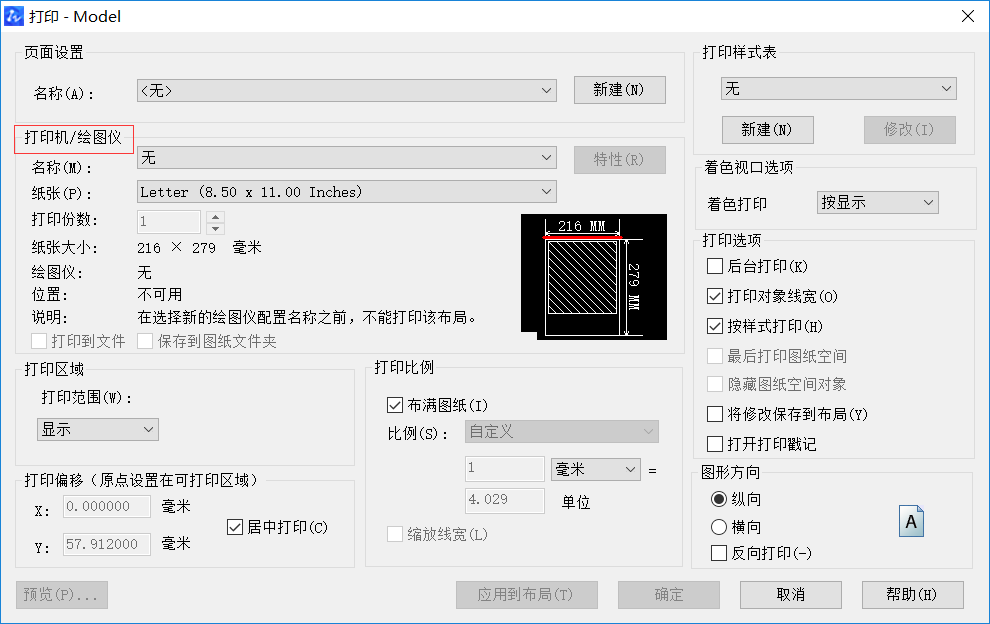
3.選擇打印機后,紙張列表會更新為打印機支持的各種紙張,根據自己需要定義紙張尺寸,設置合理的文字高度、標注樣式。在正式打印大幅面圖紙前有時會打印一張A4的小樣,檢查一下打印效果是否正確。
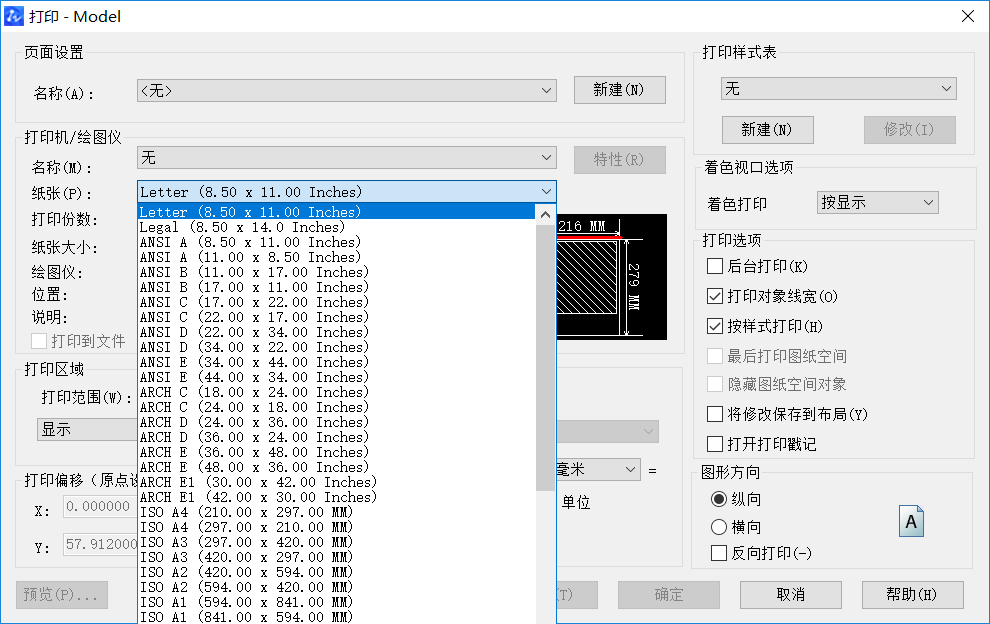
4.設置打印區域,在下拉列表中選擇"窗口",打印對話框會關閉,命令行提示我們拾取打印范圍的對角點,如圖所示。
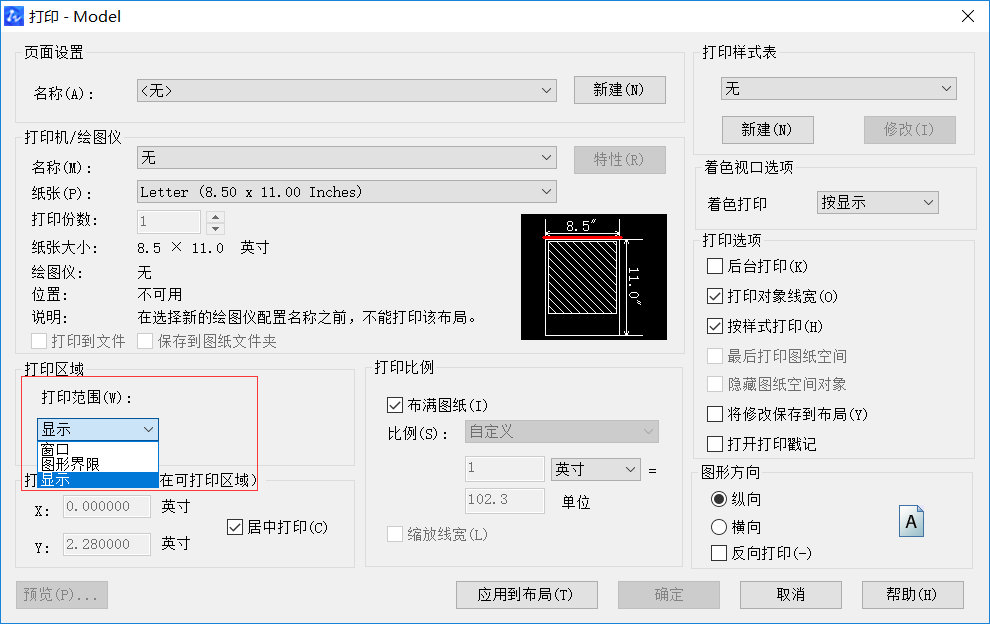
拾取完兩點后會重新返回打印對話框。
5.設置打印比例
如果只是打印一張A4小樣看效果,比例設置比較簡單,直接單擊勾選“充滿圖紙”,讓軟件自動根據圖形和紙張尺寸去計算比例即可; 如果正式打印,就需要嚴格按照圖紙上標明的,我們預先設定好的打印比例去打印,例如選擇1:100。在打印對話框中間有一個初略的預覽,可以看出圖形在紙張排布的粗略效果,通過這個預覽可以檢查圖紙的方向、比例和位置是否合適,然后可以根據需要調整圖紙的橫縱向,設置居中打印和圖形的位置偏移。
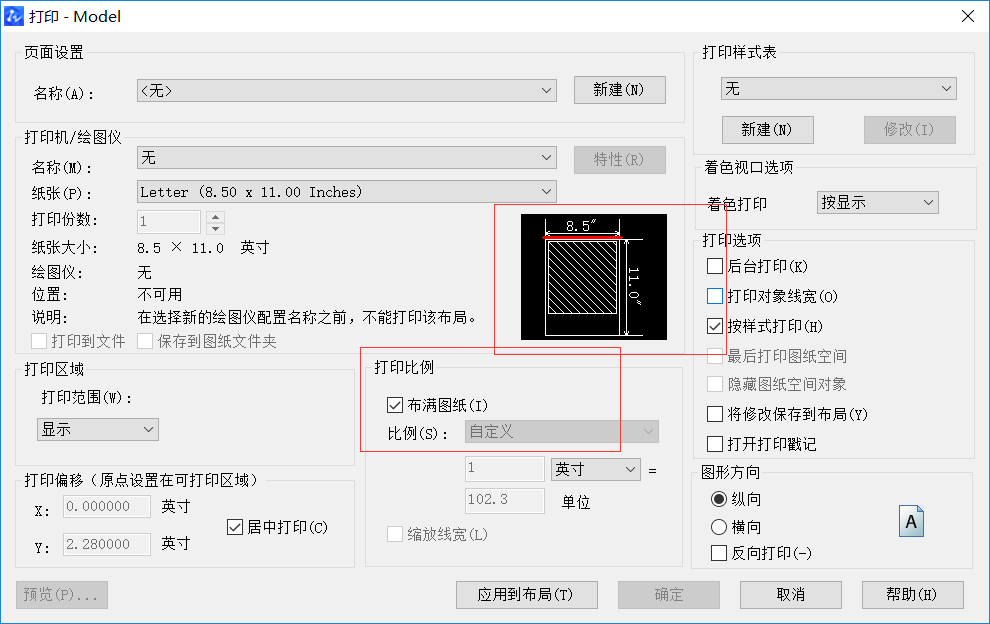
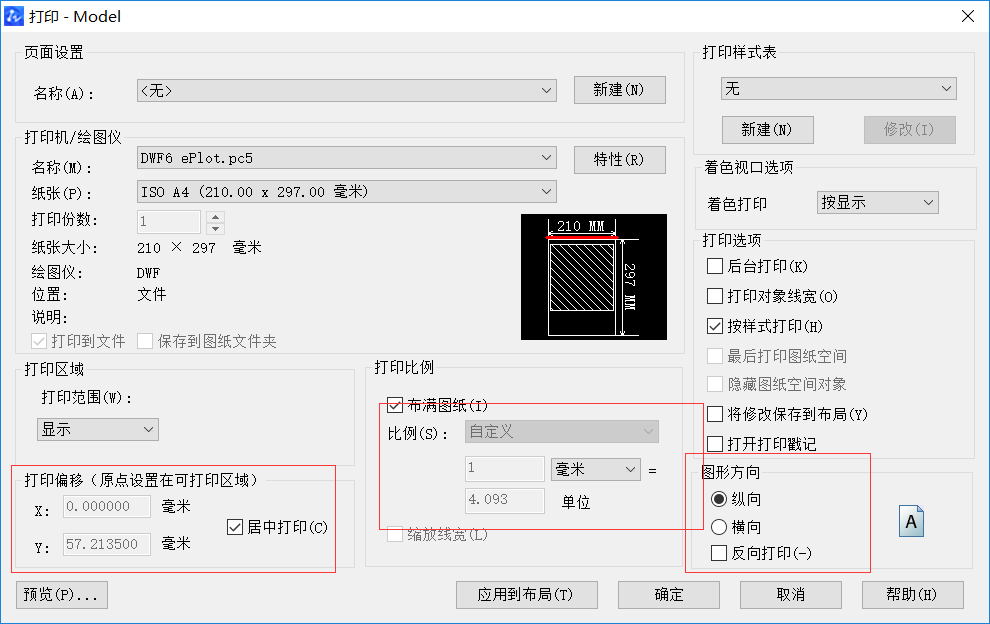
6.設置打印樣式
很多行業和單位對打印的顏色和線寬有嚴格的要求,因此在繪圖時就會根據需要設置不同的顏色或線寬值,然后在打印對話框里就可以通過打印樣式表來設置輸出的顏色和線寬了。設置完后點“保存并關閉”即可。
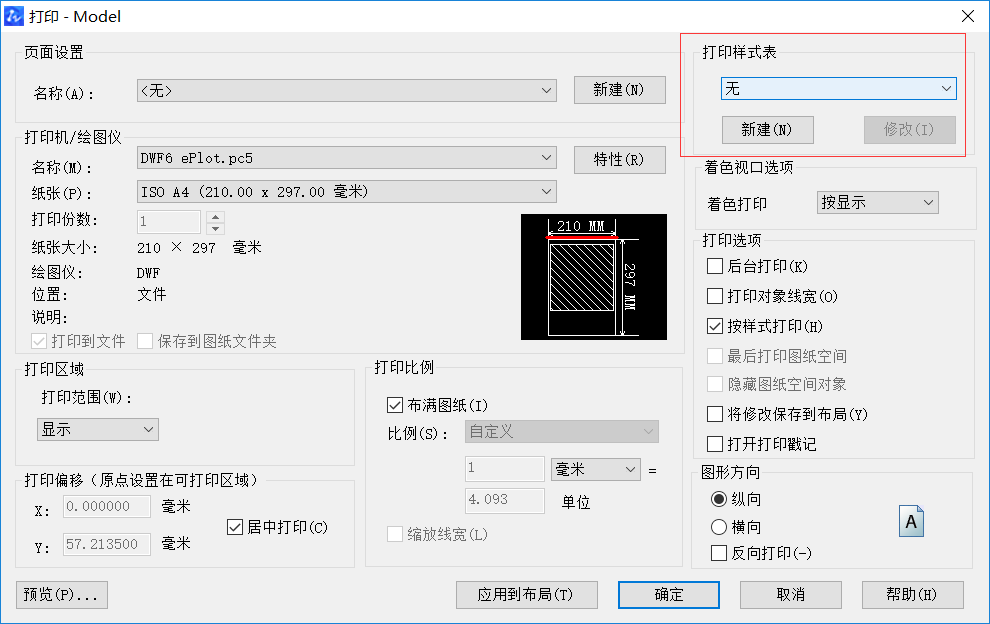
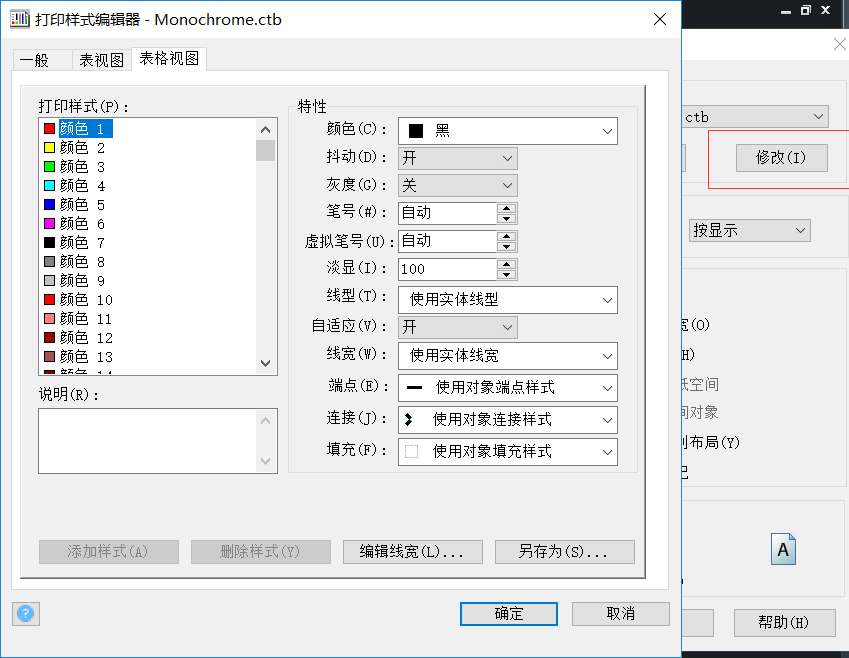
7.在正式打印前最好先預覽檢查一下打印效果,免得打印后發現有問題浪費紙張。在預覽窗口中可以進行縮放和平移,可放大觀察局部的細節,例如文字打印是否正常,線寬打印是否正常等。
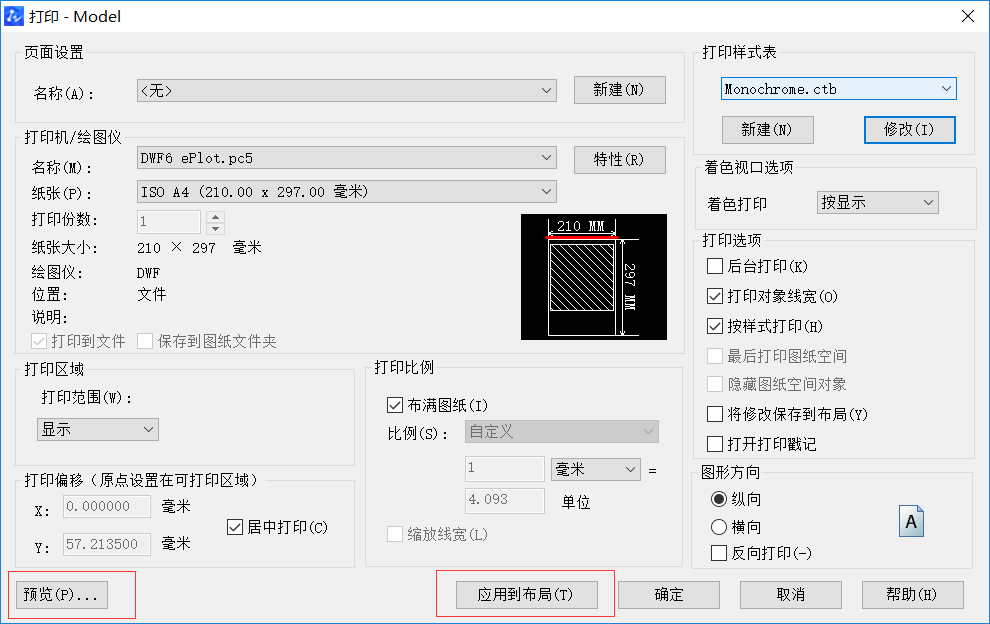
確認打印參數設置無誤后單擊“確定”按鈕,即可開始打印。
上面介紹了打印的基本操作步驟,希望對你們學習CAD有一定的幫助。
·中望CAx一體化技術研討會:助力四川工業,加速數字化轉型2024-09-20
·中望與江蘇省院達成戰略合作:以國產化方案助力建筑設計行業數字化升級2024-09-20
·中望在寧波舉辦CAx一體化技術研討會,助推浙江工業可持續創新2024-08-23
·聚焦區域發展獨特性,中望CAx一體化技術為貴州智能制造提供新動力2024-08-23
·ZWorld2024中望全球生態大會即將啟幕,誠邀您共襄盛舉2024-08-21
·定檔6.27!中望2024年度產品發布會將在廣州舉行,誠邀預約觀看直播2024-06-17
·中望軟件“出海”20年:代表中國工軟征戰世界2024-04-30
·2024中望教育渠道合作伙伴大會成功舉辦,開啟工軟人才培養新征程2024-03-29
·玩趣3D:如何應用中望3D,快速設計基站天線傳動螺桿?2022-02-10
·趣玩3D:使用中望3D設計車頂帳篷,為戶外休閑增添新裝備2021-11-25
·現代與歷史的碰撞:阿根廷學生應用中望3D,技術重現達·芬奇“飛碟”坦克原型2021-09-26
·我的珠寶人生:西班牙設計師用中望3D設計華美珠寶2021-09-26
·9個小妙招,切換至中望CAD竟可以如此順暢快速 2021-09-06
·原來插頭是這樣設計的,看完你學會了嗎?2021-09-06
·玩趣3D:如何巧用中望3D 2022新功能,設計專屬相機?2021-08-10
·如何使用中望3D 2022的CAM方案加工塑膠模具2021-06-24
·CAD如何控制實體彎曲曲面在線框模式下線條的顯示條數?2017-03-31
·CAD圖塊無法分解怎么解決2023-06-01
·CAD對象追蹤如何使用2018-04-27
·cad布爾運算并集、差集、交集的含義2016-09-27
·CAD軟件如何填充漸變色2016-09-13
·CAD中怎么計算二維圖形的面積?2019-11-25
·CAD怎么繪制一個立體五角星圖案2019-01-22
·CAD復制邊和著色邊的詳細介紹2017-12-20














